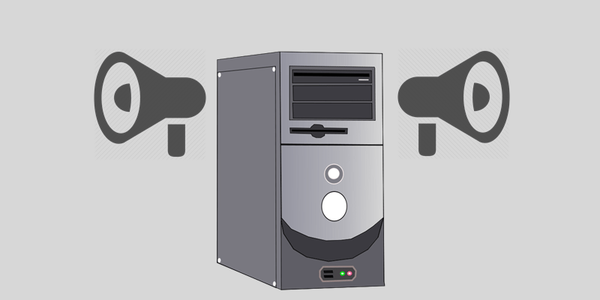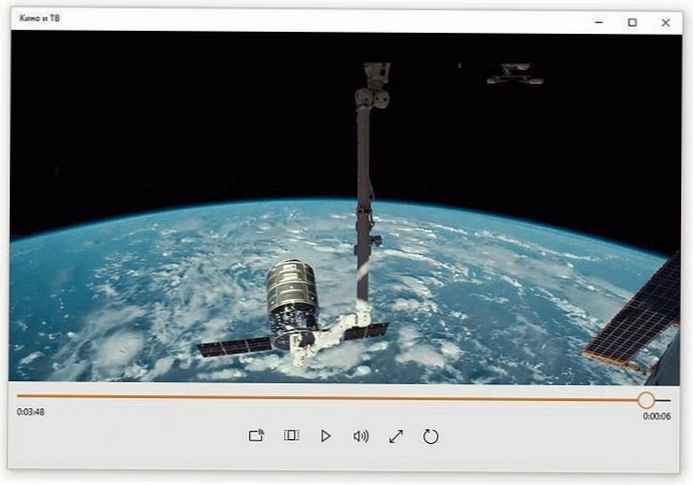Jak postavit počítač sami
Nejprve musíme koupit tepelné mazivo a aplikovat tenkou vrstvu na procesor. Stojí to hodně a obvykle se prodává společně se speciální tvrdou kartou, pomocí které se doslova rozmazává na povrchu procesoru. Proč je potřeba tepelné mazivo? Během provozu se procesor velmi zahřívá a pomocí tepelné pasty účinně odvádí teplo ze sebe do chladicího chladiče.

Ve skutečnosti se to děje velmi jednoduše, ale pokud se v této fázi setkáváte s obtížemi, je na našem webu podrobný článek o tom, jak aplikovat tepelné mazivo na procesor..


Instalace procesoru do základní desky
Nyní nainstalujte procesor na základní desku, v mém případě i5 6400 a Asrock z170m pro4s. Instalace procesoru do soketu je velmi opatrná a opatrná, aby nedošlo k jeho poškození. To platí zejména pro procesory AMD, protože na rozdíl od procesorů Intel, které mají podložky, mají bývalé takzvané „nohy“, které ohýbají procesor, aby přestaly fungovat. Otevřete soket na základní desce pomocí boční západky a podívejte se na klíče, které nám ukazují, jak správně vložit procesor.





Chladič CPU
Dále dávám přednost uniformě celé desky a instalaci chladiče procesoru a RAM na ni okamžitě, mimo krabici, protože je pro mě osobně s mými velkými rukama to udělat ve stísněném prostoru (uvnitř krabičky). Takže se podíváme na základní desku a vidíme speciální konektory pro připojení chladiče, tam to umístíme.








RAM
Do toho, nainstalujte RAM. V mém případě se jedná o 4 proužky 4gb AMD Radeon R7 Performance Series. Vezmeme tedy základní desku, vyždímáme boční držáky slotů RAM a znovu se podíváme na klíče.





Skříň počítače
Výběr počítačové skříně je vážná věc, proto jsme k tomuto tématu napsali samostatný článek.
Napájení
Nyní, když je základní deska plně nabitá, pokračujeme v instalaci napájecího zdroje. Mnoho lidí doporučuje nejdříve nainstalovat základní desku v případě, ale raději doporučuji začít s napájením, protože pokud budete postupovat podle mých rad, můžete řádně prodloužit všechny potřebné vodiče a zabránit poškození matky, protože jednotka je obvykle velmi velká a zabírá mnoho místa. . Jeden nepříjemný pohyb a můžete snadno poškodit čipy - sbohem základní desku. V mém případě je skříň GMC Forge a jednotka Aerocool KCAS 600 W. Instalace jednotky je velmi jednoduchý proces. Dáme, protáhneme dráty podle potřeby a zašroubujeme šrouby do speciálních otvorů na zadní straně pouzdra.





Jednotka SSD a pevný disk
Nyní nainstalujte jednotky před instalací základní desky ze stejného důvodu jako u zdroje napájení. Jednotku SSD a pevný disk vložíme do příslušných košů, pokud existují, pokud tam nejsou, jednoduše jej připevníme k pouzdru. Patriot Spark 128gb a Seagate Barracuda 7200 1000gb budou v mém systému tvrdě pracovat.



Základní deska
Pokračujeme v instalaci základní desky v případě. Na matce jsou speciální otvory pro upevnění, v závislosti na modelu se může počet těchto otvorů lišit. Základní desku zasuneme do pouzdra v souladu s těmito upevněními a utáhněte šrouby, které jsou vždy součástí pouzdra.

Výkon CPU
A konečně musíme všechny tyto věci propojit. Začněme napájením procesoru. Napájecí konektor je 4pin a 8pin a je obvykle umístěn přímo v blízkosti procesoru. Najděte vhodný kabel u napájecího zdroje a připojte jej.
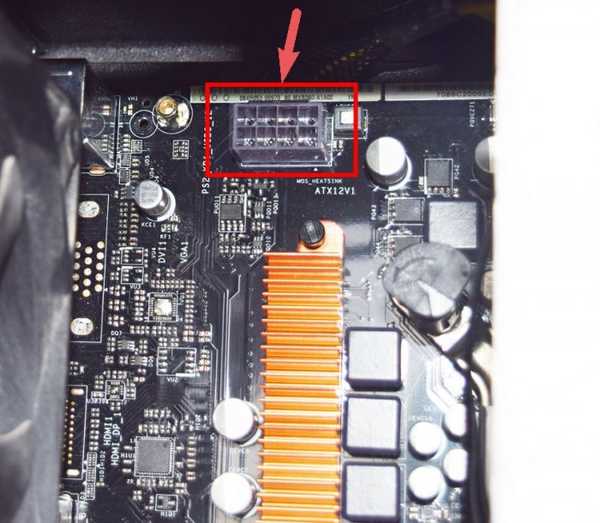

Výkon základní desky
Dále napájení samotné základní desky. Kabel na bloku je největší ze všech, je obtížné si jej zaměnit s jiným a stane se, že je to 20pin a 24pin.



Chladič případu
Obracíme se na připojení chladičů skříní pro foukání / foukání. Jsou spojeny s odpovídajícími konektory na základní desce se jménem CHA FUN nebo Sys fanoušeknebo podobné.



Nezapomeňte připojit další napájení k našim pohonům. V mém případě to lze provést na zadní straně případu.

Připojení kabelů předního panelu k základní desce












Přední panel připojen.

Nainstalujte grafickou kartu
A konečný odkaz bude grafická karta. Mám tu GTX 1060 3gb
 Nezapomeňte na další jídlo, pokud je to nutné..
Nezapomeňte na další jídlo, pokud je to nutné..





3. Herní počítač za pouhých 20 000 rublů!
Štítky článku: Železo a periferie